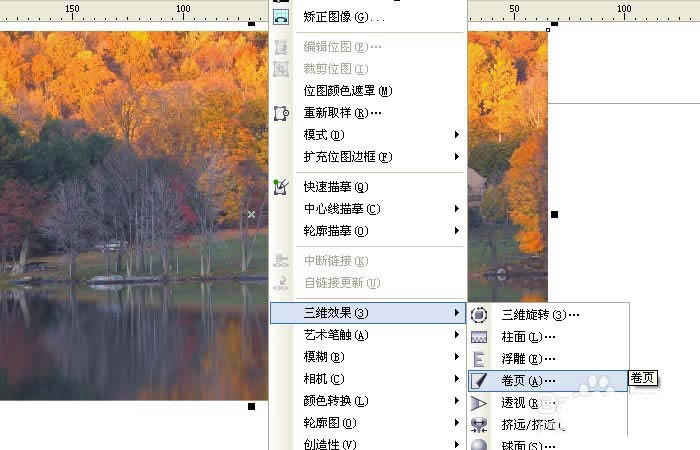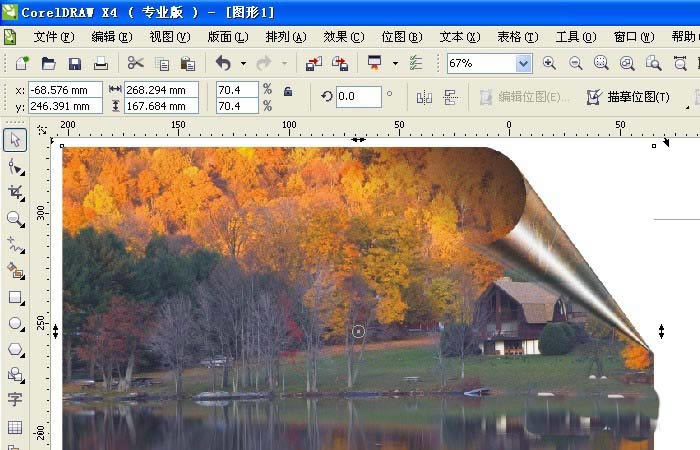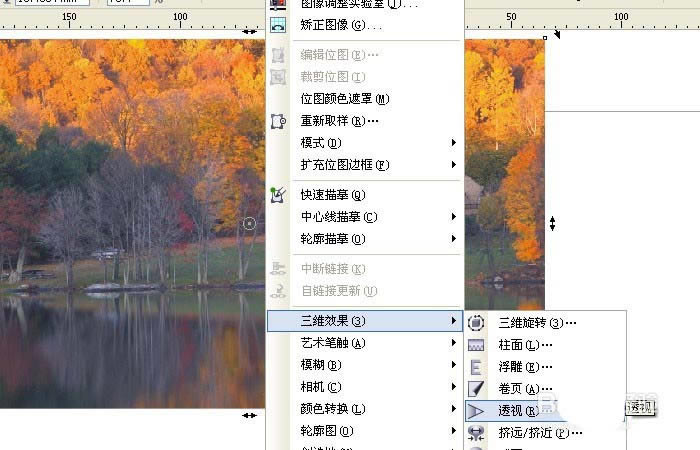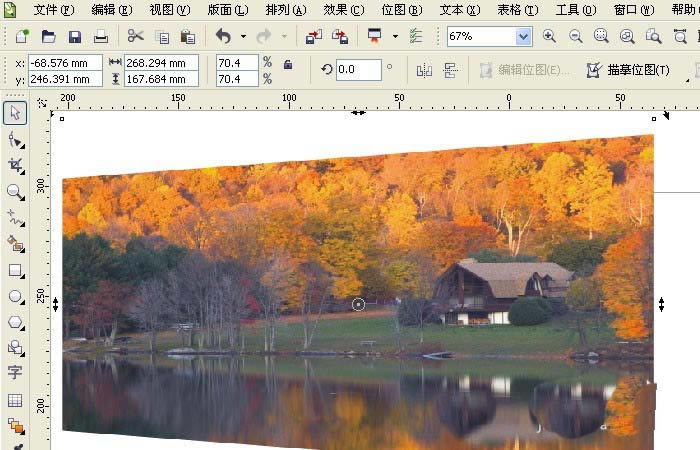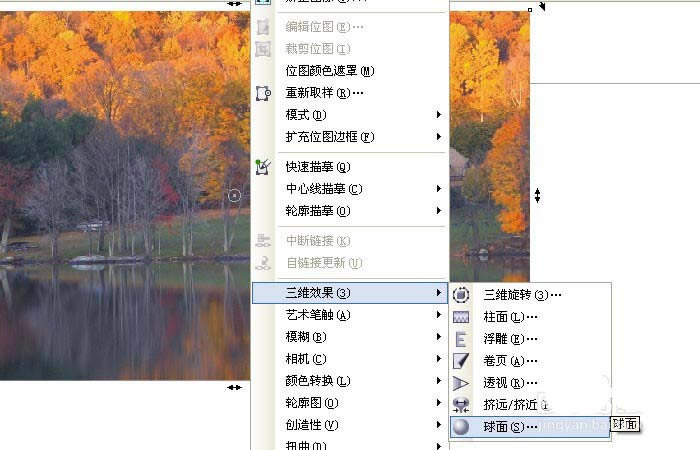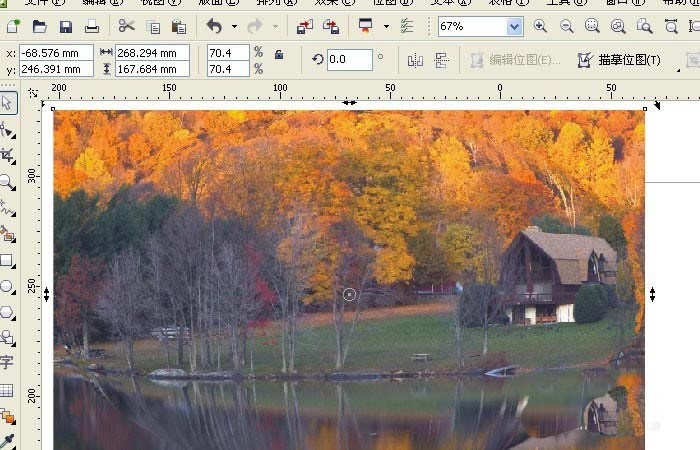使用cdr设计出卷页透视效果图片的详细设置步骤_装机软件
发表时间:2023-06-15 来源:本站整理相关软件相关文章人气:
[摘要]软件大小: 0.02MB 软件版本: 1.2 软件类型:yesky标签: 这篇文章为各位讲解使用cdr制作出卷页透视效果图片的详细操作步骤,感兴趣的伙伴就去下文看看吧。1、打开CorelDRAW软...
-
- 软件大小: 0.02MB
- 软件版本: 1.2
- 软件类型:
这篇文章为各位讲解使用cdr制作出卷页透视效果图片的详细操作步骤,感兴趣的伙伴就去下文看看吧。
1、打开CorelDRAW软件,新建一个空白的文件,鼠标左键单击菜单【文件】>>【导入】找一张风景图片作为素材。接着,鼠标左键单击菜单【位图】>>【三维效果】>>【卷页】,如下图所示。给素材图片添加一个卷页效果。
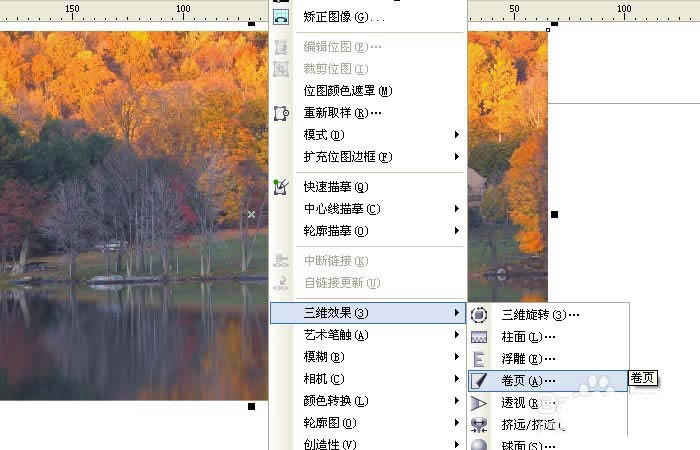
2、在弹出的【卷页】设置窗口上,调节参数设置滑块,单击【确定】按钮后,就可以看到添加的卷页效果了,如下图所示。
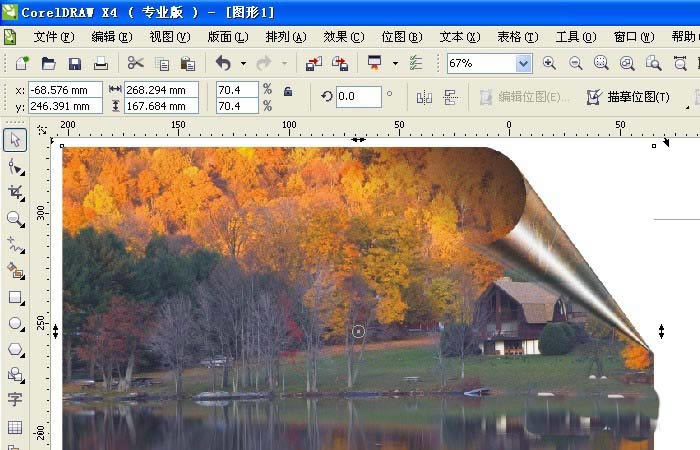
3、然后,鼠标左键单击菜单【位图】>>【三维效果】>>【透视】,如下图所示。给素材图片添加一个透视效果。
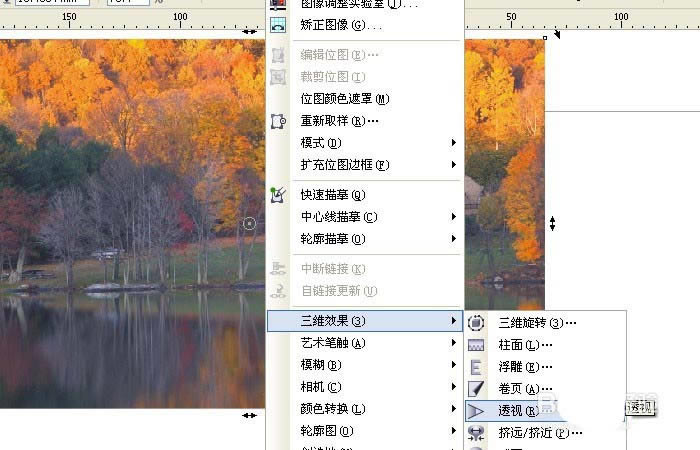
4、在弹出的【透视】设置窗口上,调节参数设置滑块,单击【确定】按钮后,就可以看到添加的透视效果了,如下图所示。
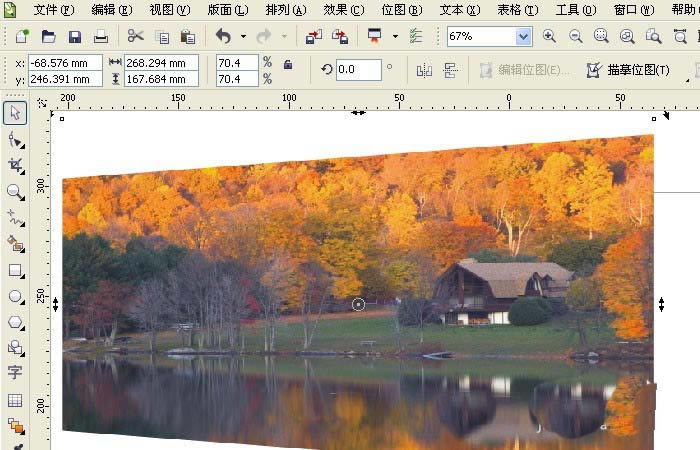
5、接着,鼠标左键单击菜单【位图】>>【三维效果】>>【球面】,如下图所示。给素材图片添加一个球面效果。
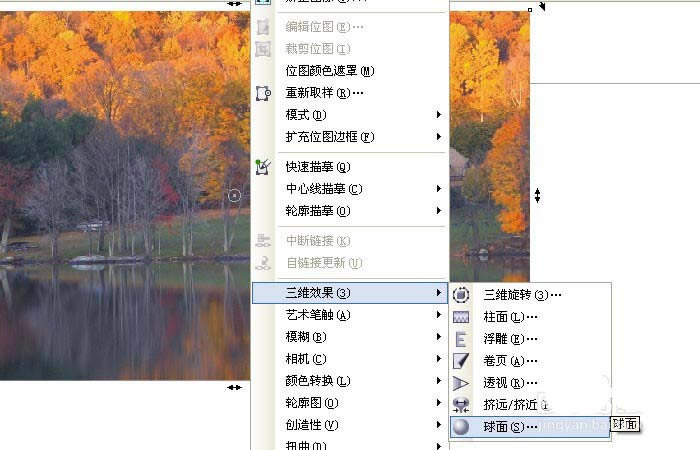
6、在弹出的【球面】设置窗口上,调节参数设置滑块,单击【确定】按钮后,就可以看到添加的球面效果了,如下图所示。根据图片需求不同情况,可以添加不同效果。
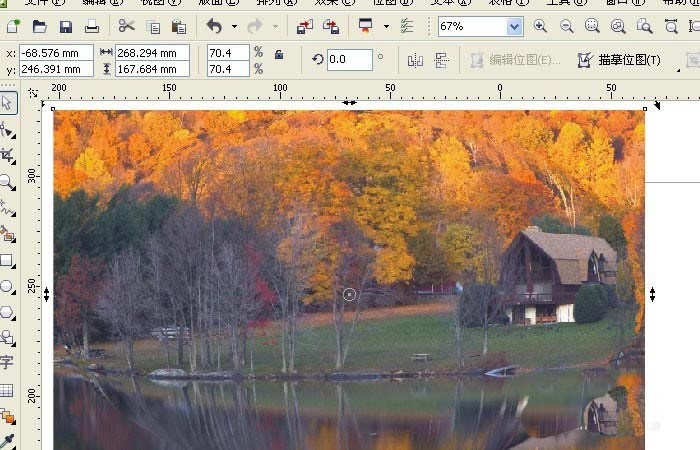
上文就是使用cdr制作出卷页透视效果图片的详细操作步骤,你们都学会了吗?
装机软件,全自动在线安装过程,无需电脑技术,小白在家也可自己完成安装,纯净稳定,装机必备之选!